Вставка текста в компонент
Текстовое поле должно располагаться точно между заголовком и сеткой и быть частично прозрачным. После того как вы измените размеры и вид текстового поля, вы добавите текст из файла lntro.txt в этот компонент, используя панель инспектора свойств объекта (Properties).
С помощью инструмента Selection (Выделение) выберите компонент TextArea (Область текста).
На панели свойств объекта установите значение ширины равным 600, значение высоты — 60, значение X равным 47 и значение Y — 65. Поле для ввода текста появляется ниже заголовка.
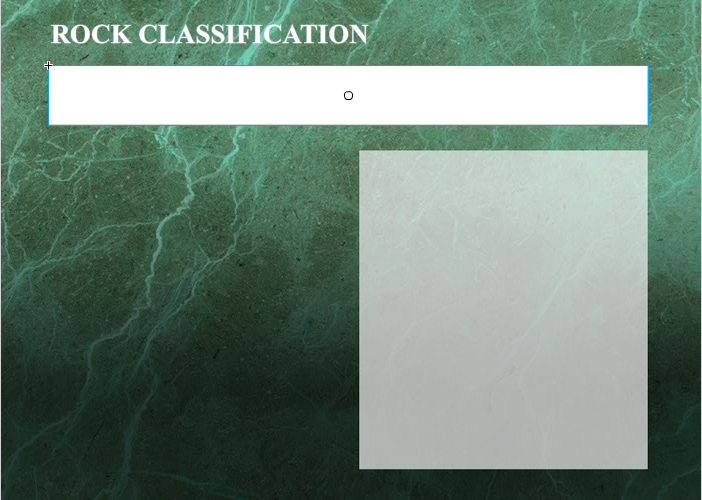
Выберите значение Alpha (Альфа) в открывающемся списке Color (Цвет) и значение 57 для процента прозрачности.
Хотя прозрачность компонента изменилась, на сцене он все еще кажется белым. Однако когда вы будете тестировать фильм, компонент станет частично прозрачным.
Откройте панель Parameters (Параметры), щелкнув мышью на вкладке Parameters (Параметры) на панели Properties (Свойства) или выбрав команду меню Window ♦ Properties ♦ Parameters (Окно ♦ Свойства ♦ Параметры).
Пользуясь полосой прокрутки, найдите в списке параметров параметр text.
Откройте файл lntro.txt в текстовом редакторе или приложении для редактирования текстов. Файл lntro.txt находится в папке Lesson08/08Start, которую вы скопировали с компакт-диска, прилагаемого к данной книге.
Выделите текст и выберите команду меню Edit ♦ Сору (Правка ♦ Копировать) или команду Сору (Копировать) вашего текстового редактора.
В программе Flash щелкните мышью на параметре text и нажмите сочетание клавиш ctrl+v | (для Windows) или Command+V (Mac OS), чтобы вставить текст.
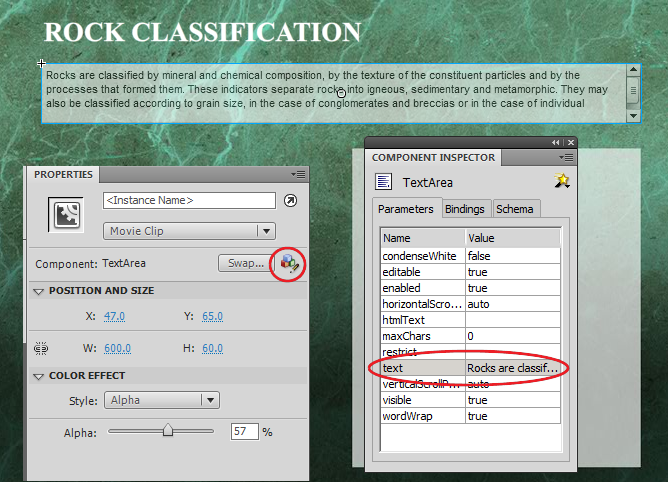
ПРИМЕЧАНИЕ: Также вы можете вставить текст в текстовый параметр на панели инспектора компонентов, но с текстом проще работать на панели Parameters (Параметры). Кроме того, вы можете вставить текст с помощью языка ActionScript.
Выберите команду меню Control ♦ Test Movie (Управление ♦ Тестирование фильма). Появится текст, и, если вы щелкните мышью на тексте, вы сможете его редактировать. Если вы работаете с программой Flash для Windows, в текстовой области может появиться полоса прокрутки.
Закройте окно предварительного просмотра.
Комментарии